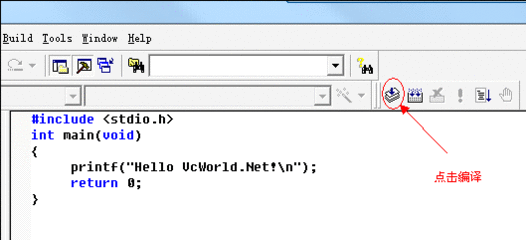iTunes是苹果的iPhone和iPod 官方配套软件,可以同步包含联系人、日历、电子邮件帐户、网页书签、音乐、影片、照片、应用程序在内的一系列数据,还可对iPhone上的数据进行备份、 还原。由于很多用户对iTunes的使用并不是太熟悉,因此本文讲解了关于iTunes入门的一些基础应用。
一、操作界面及基本功能介绍
首先请确定在您的电脑上已经安装好iTunes,若未安装,请去苹果中国官方网站 http://www.apple.com.cn/itunes/下载,按照提示一步一步进行安装即可(安装要用管理员帐号)。

安装完毕后,当您的iPhone通过USB线缆连接到PC电脑端时,iTunes会自动启动(若未自动启动,请手动开启iTunes)。若您的iPhone已经激活,则iTunes会自动识别iPhone,并显示操作界面,如下图:
在摘要界面中,可以查看到iPhone的关于信息,包括名称(第一次连接iTunes时设置,后期可更改),容量(用户空间大小),软件版本(固件版本),序列号;
版本中,“检查更新(更新)”按钮用来对iPhone的系统固件进行升级(保持iPhone用户空间内的数据),“恢复”按钮可对iPhone进行重装系统,iPhone内的所有数据会被抹除(不过有备份可以还原);
在“信息”操作界面中,可以对包括“通讯录”、“日历”、“邮件帐户”、“Web浏览器(书签)”等进单独进行设置是否同步;
在“铃声”界面中,可同步通过iTunes制作或添加的铃声到您iPhone上;
在“音乐”界面中,可同步已经导入到iTunes资料库中的音乐数据;
在“照片”界面中,可定义本地电脑中的图片文件夹,并同步到您iPhone上;
在“Podcast”界面中,可同步已经导入到iTunes资料库中的有声读物;
在“视频”界面中,可同步已经导入iTunes资料库中的电影或电视节目;
在“应用程序”界面中,可同步通过iTunes Store购买的应用程序到您iPhone上。
对iPhone进行改名
当一台全新的iPhone连接上iTunes后,会进行设定iPhone的名称,如下图,
或者可在iTunes的操作界面中,选中设备下的iPhone,并按键盘上的“F2”键,此时名称即可更改。
可输入您想要的名称,并按下“回车”键进行重命名。
利用iTunes传输音乐到iPhone
二、通过iTunes将音乐传输进iPhone
1.当iTunes时别出iPhone后,点击iTunes左侧功能列表资料库下的“音乐”标签,此时会显示iTunes音乐资料库里的所有已 经导入的音乐文件,此处的音乐文件指的是通过iTunes导入功能从本地电脑导入到iTunes数据库的音乐文件,未经过同步的话,是不会显示在 iPhone上的。
2.点击iTunes菜单中的“文件”选项,在下拉菜单中,可选择“将文件添加到资料库”及“将文件夹添加到资料库”两个选项。
“将文件添加到资料库”可导入一个或多个音乐文件到iTunes资料库(按住键盘的crtl键或shift键可以选中多个文件);“将文件夹添加到资料库”可将某个包含多个音乐文件的文件夹批量导入到iTunes中。
3. 笔者以添加一个音乐专辑为例,进行操作,选择“将文件夹添加到资料库”选项,在弹出的“浏览文件夹”窗口中选择一个文件夹,点击“确定”后,iTunes会将该文件夹下的所有音乐文件导入到iTunes资料库中。
4. 当将音乐文件导入到iTunes资料库后,即可进行音乐文件的同步,选中iTunes设备中的iPhone,再点击“音乐”选项卡,勾选“音乐”,选择 “所有歌曲和播放列表”选项。设定完毕后,点击底部的“同步”或“应用”按钮,即可将添加的所有音乐同步到iPhone上。
同步完成后,即可在iPhone的iPod中上看到同步上去的音乐,带有图片的专辑也可在播放中看到专辑图片。
若要删除iPhone上的音乐文件,则只需将iTunes内对应的文件删除后,再重新进行同步即可。
使用iTunes同步电影到iPhone
三、通过iTunes同步电影到iPhone
基本上通过iTunes同步电影到iPhone上与同步音乐是一致的,但在将电影导入到iTunes之前需要通过视频转换工具将电影转换成iPhone所支持的标准mp4格式。由于如何转换电影并不在本文的讨论范围内,需要的话,可通过搜索相应的文章进行了解。
1. 当iTunes时别出iPhone后,点击iTunes左侧功能列表资料库下的“影片”标签,此时会显示iTunes影片资料库里的所有已经导入的电影 (视频)文件,此处的电影(视频)文件指的是通过iTunes导入功能从本地电脑导入到iTunes数据库的电脑(视频)文件,未经过同步的话,是不会显 示在iPhone上的。
2. 点击iTunes菜单项目中的“文件”,可选择“将文件添加到资料库”或者“将文件夹添加到资料库”来将电影(视频)文件导入到iTunes的影片资料库中。
3. 笔者在这里选择的是“将文件添加到资料库”这个选项,在弹出的文件选取对话框中,可以安装键盘上的ctrl键或者shift键来选中一个或多个的电影(视频)文件。选中后,点击“确定”按钮,即可将文件导入到iTunes影片资料库中。
4. 导入完成后,在左侧设备栏目中,选择iPhone,并点击右侧的“视频”选项卡,在“视频”操作页面中,可以看到“同步电影”栏目下有已经导入到 iTunes影片数据库的电影文件,此时勾选“同步影片”并勾选欲同步到iPhone的电影,然后点击右下角的“同步”按钮即可。
四、通过iTunes安装程序到iPhone上
随着iPhone的固件升级到2.0版后,iTunes也增加了一个新的功能,支持在2.0以上固件中安装程序,这里笔者也做下简要的介绍。
通过iTunes安装程序到iPhone
添加应用程序到iTunes应用程序资料库有两种方法~
方法一:
直接双击以ipa为扩展名的iPhone应用程序,此时iTunes会自动开启,并将此应用程序添加到iTunes应用程序数据库中,这也是最经常使用的添加方式;
方法二:
1. 当iTunes时别出iPhone后,点击iTunes左侧功能列表资料库下的“应用程序”标签,此时会显示iTunes应用程序资料库里的所有已经购买或添加的应用程序。未经过同步的应用程序,是不会显示在iPhone上的。
2. 点击iTunes菜单项目中的“文件”,可选择“将文件添加到资料库”或者“将文件夹添加到资料库”来将应用程序添加到iTunes的应用程序资料库中。
3. 笔者在这里选择的是“将文件添加到资料库”这个选项,在弹出的文件选取对话框中,可以按键盘上的ctrl键或者shift键来选中一个或多个的应用程序文件。选中后,点击“确定”按钮,即可将文件导入到iTunes应用程序资料库中。
(实际上如果是iTunes store 里下载的 程序,会直接出现在 资料库 里的 应用程序 栏中,无需添加。)
应用程序添加完毕后,在左侧设备栏中,选择iPhone,并点击右侧的“应用程序”选项卡,在“应用程序”操作页面中,可以看到“应用程序”栏 目下有已经添加到iTunes应用程序数据库的程序,勾选“同步应用程序”,并按照需求选择“所有应用程序”或“所选应用程序”,然后选择同步即可。
注:上图是9.0的iTunes,现在新版本的iTunes改成图形化了,实际是一样的,还可以改变图标的排列。
当然,iTunes还允许同步信息、铃声、照片等数据,而且会在同步的时候就备份你iPhone 里的数据。
91手机助手可以更为方便的对这些数据进行更改,备份,且操作起来比iTunes来得便利(要使用91助手需要你的iPhone 越狱过)。另外常用软件还有 ifunbox
 爱华网
爱华网